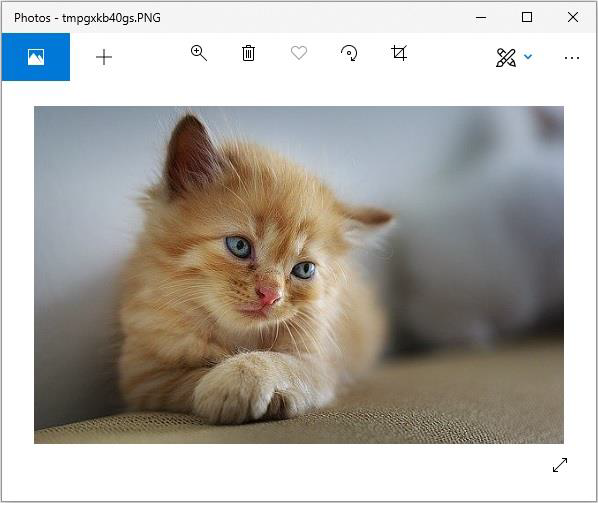Python Pillow - Menambahkan Filter ke Gambar
Itu ImageFilter module berisi definisi untuk kumpulan filter yang telah ditentukan sebelumnya, yang kami gunakan dengan Image.filter()metode. Filter ini digunakan untuk mengubah tampilan dan nuansa gambar.
Contoh
Contoh di bawah ini adalah Memfilter gambar -
from PIL import Image, ImageFilter
im = Image.open('jungleSaf2.jpg')
im1 = im.filter(ImageFilter.BLUR)
im1.show()
im2 = im.filter(ImageFilter.MinFilter(3))
im2.show()
im3 = im.filter(ImageFilter.MinFilter) # same as MinFilter(3)
im3.show()Dalam program di atas, kami telah menggunakan MinFilter()metode, yang digunakan untuk membuat filter minimum. Ini mengambil nilai piksel terendah di jendela dengan ukuran yang diberikan.
ImageFilter.MinFilter(size=3)Dimana,
size - Ukuran kernel, dalam piksel.
Keluaran
Jika Anda menyimpan program di atas dan menjalankannya, ini akan menampilkan gambar asli, gambar buram, dan gambar buram dengan MinFilter menggunakan utilitas tampilan PNG standar, sebagai berikut -
Original Image

Blurred Image
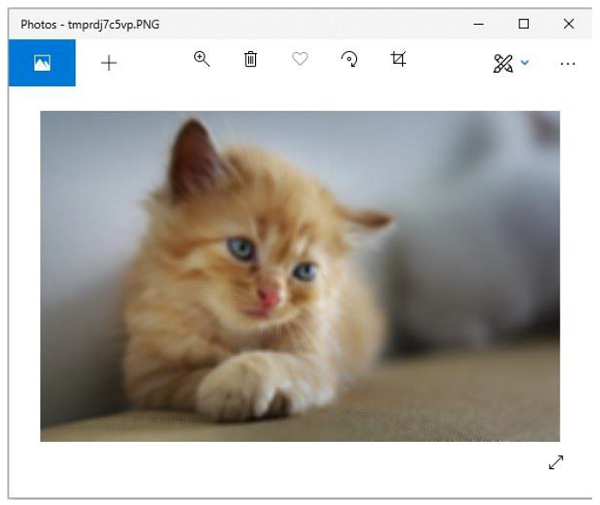
Image blurred with mini filter
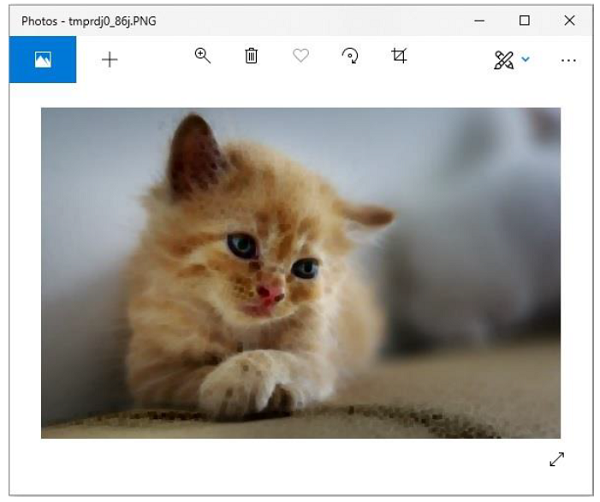
Filter
Versi pustaka bantal saat ini menyediakan kumpulan filter peningkatan gambar standar yang disebutkan di bawah ini.
BLUR
CONTOUR
DETAIL
EDGE_ENHANCE
EDGE_ENHANCE_MORE
EMBOSS
FIND_EDGES
SHARPEN
SMOOTH
SMOOTH_MORE
Contoh
Contoh python berikut menerapkan filter blur pada gambar, menyimpannya dan, menampilkannya menggunakan utilitas tampilan PNG standar -
#Import required image modules
from PIL import Image, ImageFilter
#Import all the enhancement filter from pillow
from PIL.ImageFilter import (
BLUR, CONTOUR, DETAIL, EDGE_ENHANCE, EDGE_ENHANCE_MORE,
EMBOSS, FIND_EDGES, SMOOTH, SMOOTH_MORE, SHARPEN
)
#Create image object
img = Image.open('images/cat.jpg')
#Applying the blur filter
img1 = img.filter(BLUR)
img1.save('images/ImageFilter_blur.jpg')
img1.show()Keluaran
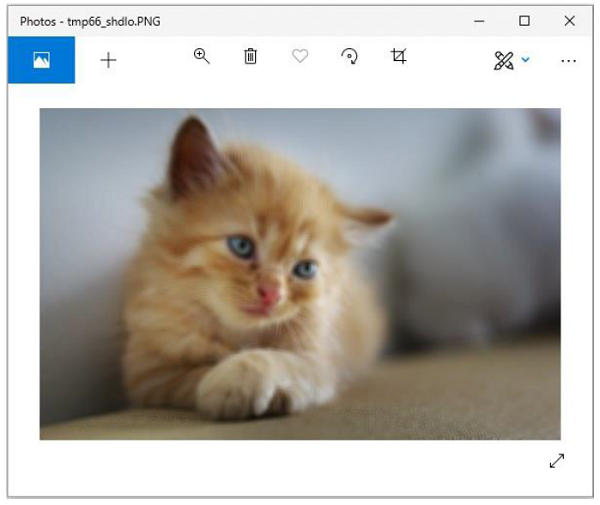
Dengan cara yang sama, ke image.filter() metode Anda dapat meneruskan salah satu parameter berikut untuk mendapatkan output masing-masing -
CONTOUR
DETAIL
EDGE_ENHANCE
EDGE_ENHANCE_MORE
EMBOSS
FIND_EDGES
SMOOTH
SMOOTH_MORE
SHARPEN
Python img.filter (CONTOUR) metode
Contoh python berikut menerapkan filter CONTOUR ke gambar yang diberikan.
Contoh
#Import required image modules
from PIL import Image, ImageFilter
#Import all the enhancement filter from pillow
from PIL.ImageFilter import (
BLUR, CONTOUR, DETAIL, EDGE_ENHANCE, EDGE_ENHANCE_MORE,
EMBOSS, FIND_EDGES, SMOOTH, SMOOTH_MORE, SHARPEN
)
#Create image object
img = Image.open('images/cat.jpg')
#Applying the blur filter
img1 = img.filter(CONTOUR)
img1.save('images/ImageFilter_blur.jpg')
img1.show()Keluaran
Jika Anda menyimpan program di atas dan menjalankannya, ini akan menunjukkan gambar asli dan, gambar yang difilter menggunakan utilitas tampilan PNG standar, sebagai berikut -
Original image

Filtered image
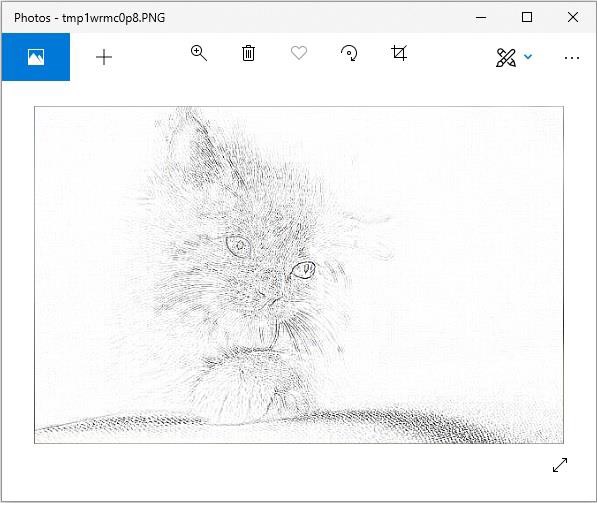
Python img.filter (DETAIL) metode
Contoh python berikut menerapkan filter DETAIL ke gambar yang diberikan.
Contoh
#Import required image modules
from PIL import Image, ImageFilter
#Import all the enhancement filter from pillow
from PIL.ImageFilter import (
BLUR, CONTOUR, DETAIL, EDGE_ENHANCE, EDGE_ENHANCE_MORE,
EMBOSS, FIND_EDGES, SMOOTH, SMOOTH_MORE, SHARPEN
)
#Create image object
img = Image.open('images/cat.jpg')
#Applying the blur filter
img1 = img.filter(DETAIL)
img1.save('images/ImageFilter_blur.jpg')
img1.show()Keluaran
Jika Anda menyimpan program di atas dan menjalankannya, ini akan menunjukkan gambar asli, dan gambar yang difilter menggunakan utilitas tampilan PNG standar, sebagai berikut -
Original image

Filtered image
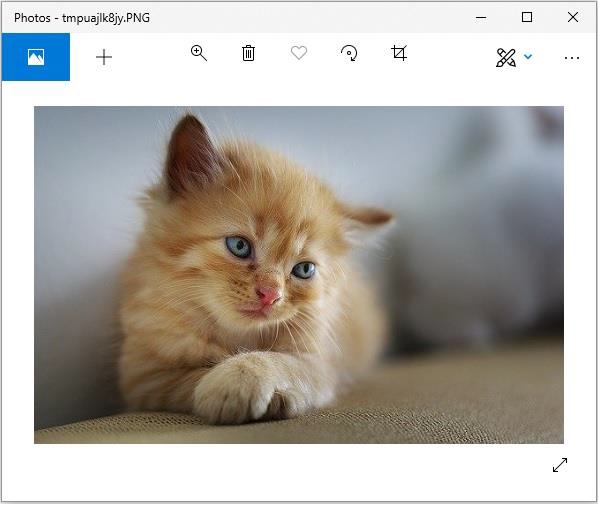
Python img.filter (EDGE_ENHANCE) metode
Contoh python berikut menerapkan filter EDGE_ENHANCE ke gambar yang diberikan -
Contoh
#Import required image modules
from PIL import Image, ImageFilter
#Import all the enhancement filter from pillow
from PIL.ImageFilter import (
BLUR, CONTOUR, DETAIL, EDGE_ENHANCE, EDGE_ENHANCE_MORE,
EMBOSS, FIND_EDGES, SMOOTH, SMOOTH_MORE, SHARPEN
)
#Create image object
img = Image.open('images/cat.jpg')
#Applying the blur filter
img1 = img.filter(EDGE_ENHANCE)
img1.save('images/ImageFilter_blur.jpg')
img1.show()Keluaran
Jika Anda menyimpan program di atas dan menjalankannya, ini akan menunjukkan gambar asli, dan gambar yang difilter menggunakan utilitas tampilan PNG standar, sebagai berikut -
Original image

Filtered image
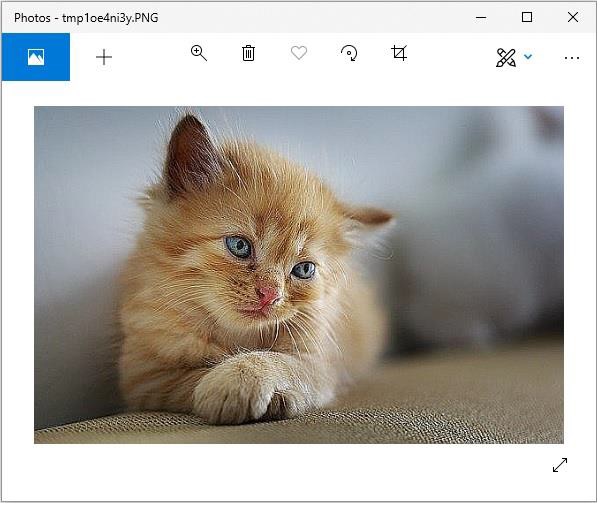
Python img.filter (EDGE_ENHANCE_MORE) metode
Contoh python berikut menerapkan filter EDGE_ENHANCE_MORE ke gambar yang diberikan.
Contoh
#Import required image modules
from PIL import Image, ImageFilter
#Import all the enhancement filter from pillow
from PIL.ImageFilter import (
BLUR, CONTOUR, DETAIL, EDGE_ENHANCE, EDGE_ENHANCE_MORE,
EMBOSS, FIND_EDGES, SMOOTH, SMOOTH_MORE, SHARPEN
)
#Create image object
img = Image.open('images/cat.jpg')
#Applying the blur filter
img1 = img.filter(EDGE_ENHANCE_MORE)
img1.save('images/ImageFilter_blur.jpg')
img1.show()Keluaran
Jika Anda menyimpan program di atas dan menjalankannya, ini akan menunjukkan gambar asli, dan gambar yang difilter menggunakan utilitas tampilan PNG standar, sebagai berikut -
Original image

Filtered image
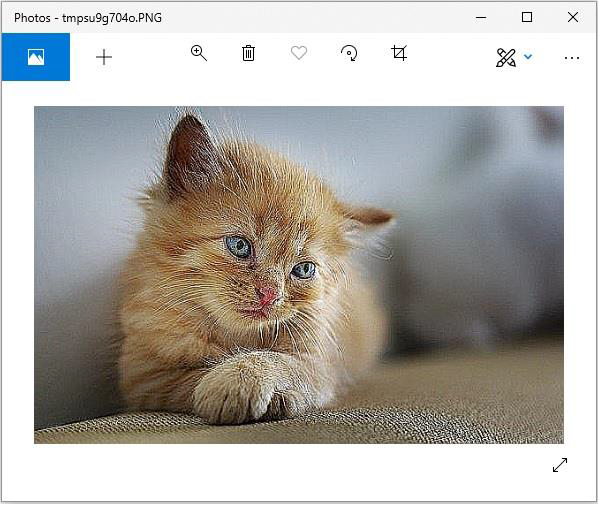
Python img.filter (EMBOSS) metode
Contoh python berikut menerapkan filter EMBOSS ke gambar yang diberikan.
Contoh
#Import required image modules
from PIL import Image, ImageFilter
#Import all the enhancement filter from pillow
from PIL.ImageFilter import (
BLUR, CONTOUR, DETAIL, EDGE_ENHANCE, EDGE_ENHANCE_MORE,
EMBOSS, FIND_EDGES, SMOOTH, SMOOTH_MORE, SHARPEN
)
#Create image object
img = Image.open('images/cat.jpg')
#Applying the blur filter
img1 = img.filter(EMBOSS)
img1.save('images/ImageFilter_blur.jpg')
img1.show()Keluaran
Jika Anda menyimpan program di atas dan menjalankannya, ini akan menunjukkan gambar asli dan, gambar yang difilter menggunakan utilitas tampilan PNG standar, sebagai berikut -
Original image

Filtered image
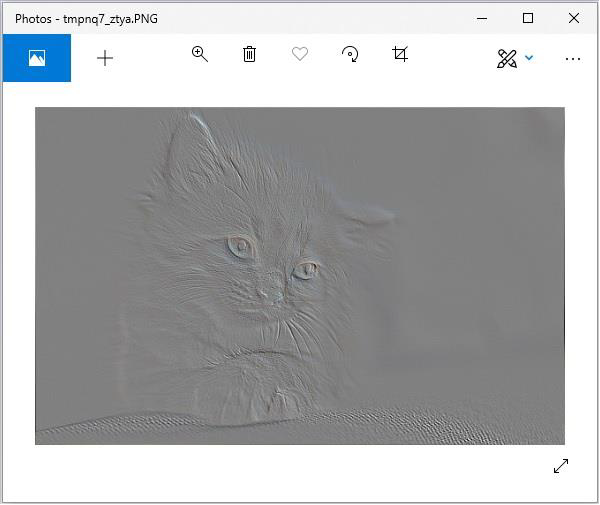
Python img.filter (FIND_EDGES) metode
Contoh python berikut menerapkan filter FIND_EDGES ke gambar yang diberikan.
Contoh
#Import required image modules
from PIL import Image, ImageFilter
#Import all the enhancement filter from pillow
from PIL.ImageFilter import (
BLUR, CONTOUR, DETAIL, EDGE_ENHANCE, EDGE_ENHANCE_MORE,
EMBOSS, FIND_EDGES, SMOOTH, SMOOTH_MORE, SHARPEN
)
#Create image object
img = Image.open('images/cat.jpg')
#Applying the blur filter
img1 = img.filter(FIND_EDGES)
img1.save('images/ImageFilter_blur.jpg')
img1.show()Keluaran
Jika Anda menyimpan program di atas dan menjalankannya, ini akan menunjukkan gambar asli dan, gambar yang difilter menggunakan utilitas tampilan PNG standar, sebagai berikut -
Original image

Filtered image
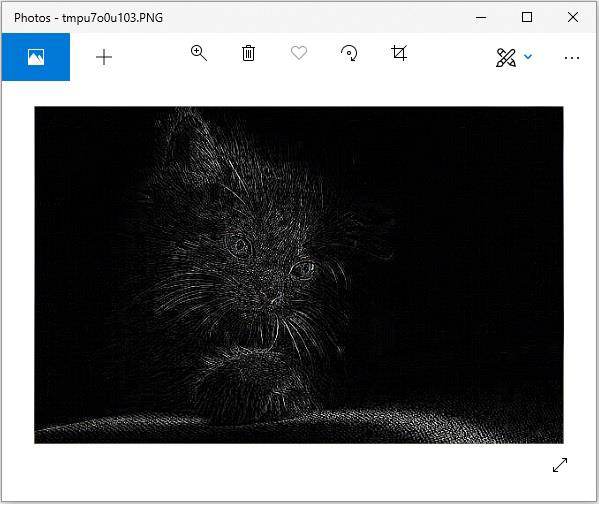
Python img.filter (SMOOTH) metode
Contoh python berikut menerapkan filter SMOOTH ke gambar yang diberikan.
Contoh
#Import required image modules
from PIL import Image, ImageFilter
#Import all the enhancement filter from pillow
from PIL.ImageFilter import (
BLUR, CONTOUR, DETAIL, EDGE_ENHANCE, EDGE_ENHANCE_MORE,
EMBOSS, FIND_EDGES, SMOOTH, SMOOTH_MORE, SHARPEN
)
#Create image object
img = Image.open('images/cat.jpg')
#Applying the blur filter
img1 = img.filter(SMOOTH)
img1.save('images/ImageFilter_blur.jpg')
img1.show()Keluaran
Jika Anda menyimpan program di atas dan menjalankannya, ini akan menunjukkan gambar asli dan, gambar yang difilter menggunakan utilitas tampilan PNG standar, sebagai berikut -
Original image

Filtered image
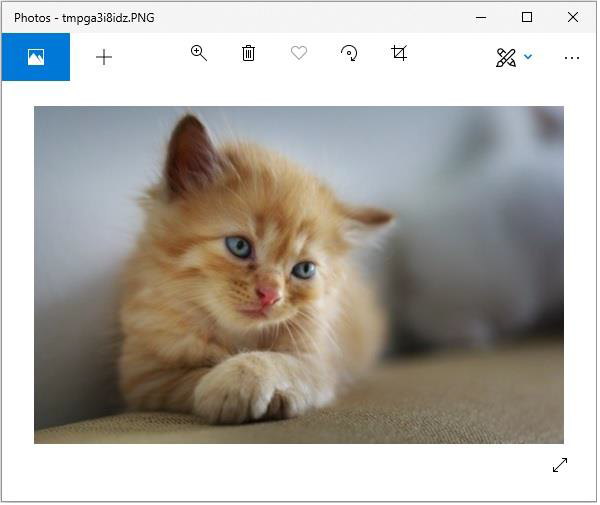
Python img.filter (SHARPEN) metode
Contoh python berikut menerapkan filter SHARPEN ke gambar yang diberikan.
Contoh
#Import required image modules
from PIL import Image, ImageFilter
#Import all the enhancement filter from pillow
from PIL.ImageFilter import (
BLUR, CONTOUR, DETAIL, EDGE_ENHANCE, EDGE_ENHANCE_MORE,
EMBOSS, FIND_EDGES, SMOOTH, SMOOTH_MORE, SHARPEN
)
#Create image object
img = Image.open('images/cat.jpg')
#Applying the blur filter
img1 = img.filter(SHARPEN)
img1.save('images/ImageFilter_blur.jpg')
img1.show()Keluaran
Jika Anda menyimpan program di atas dan menjalankannya, ini akan menunjukkan gambar asli dan, gambar yang difilter menggunakan utilitas tampilan PNG standar, sebagai berikut -
Original image

Filtered image
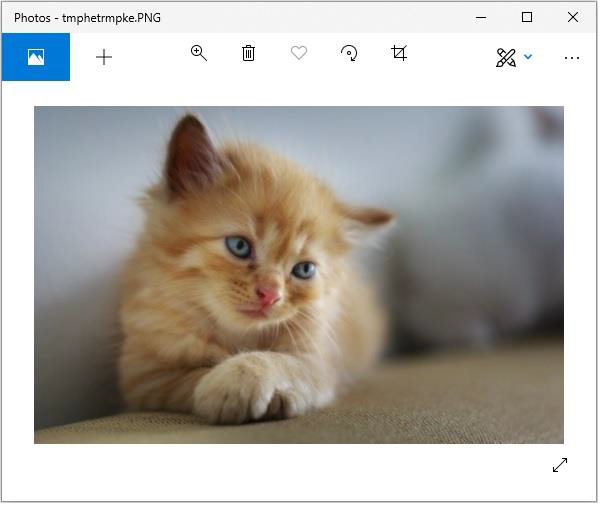
Contoh python berikut menerapkan filter SHARPEN ke gambar yang diberikan.
Contoh
#Import required image modules
from PIL import Image, ImageFilter
#Import all the enhancement filter from pillow
from PIL.ImageFilter import (
BLUR, CONTOUR, DETAIL, EDGE_ENHANCE, EDGE_ENHANCE_MORE,
EMBOSS, FIND_EDGES, SMOOTH, SMOOTH_MORE, SHARPEN
)
#Create image object
img = Image.open('images/cat.jpg')
#Applying the blur filter
img1 = img.filter(SHARPEN)
img1.save('images/ImageFilter_blur.jpg')
img1.show()Keluaran
Jika Anda menyimpan program di atas dan menjalankannya, ini akan menunjukkan gambar asli dan, gambar yang difilter menggunakan utilitas tampilan PNG standar, sebagai berikut -
Original image

Filtered image